IPv6 brez dostopa do omrežja (internet). Zakaj in kako popraviti?
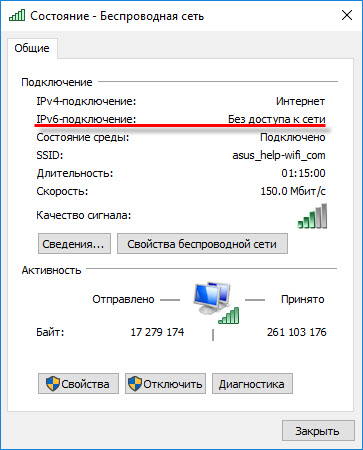
- 4628
- 784
- Johnny Berge
IPv6 brez dostopa do omrežja (internet). Zakaj in kako popraviti?
Opazil sem, da v komentarjih obiskovalci le redko ne postavljajo vprašanj "IPv6-divorce brez dostopa do omrežja" ali "IPv6-divorce brez dostopa do interneta". Ta napis si lahko ogledate v oknu "Status" vaše povezave z internetom. In ta vprašanja najpogosteje puščajo v člankih z rešitvami za nekatere težave z internetno povezavo. Zdaj bom poskušal razložiti, kaj ta napaka z IPv6 v sistemu Windows 10, Windows 8 in Windows 7 pomeni in kaj je mogoče storiti.
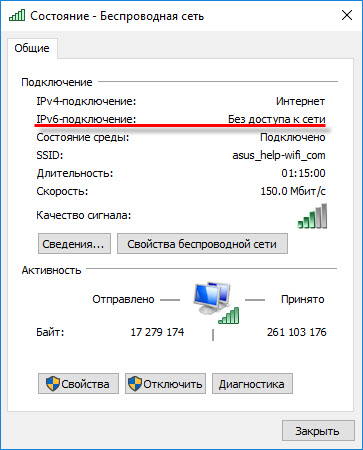
Skoraj prepričan sem, da se s to težavo soočate zaradi dejstva, da je internet prenehal delati na vašem računalniku ali prenosniku. Ali ga poskušate konfigurirati, vendar ne deluje. In nekje v nastavitvah, ki ste jih videli "IPv6 brez dostopa do omrežja (internet)". Seveda je ta napis zaskrbljujoč. Ko "brez dostopa do interneta", potem internet ne more delovati.
V redu. Kaj je IPv6? To je nov IP protokol, ki ga podpira Windows 7. Čeprav ga zdaj uporabljajo ponudniki, za zdaj ne zelo aktivno. In v večini primerov se zdaj uporablja protokol IPv4. In lahko že sklepate nekaj zaključkov in pridete do rešitev napak.
Pomembno! Pri povezovanju z internetom prek usmerjevalnika se vedno uporablja protokol IPv4! Tudi večina ponudnikov uporablja ta stari protokol. In to pomeni, da je napis "IPv6 brez dostopa do omrežja". Internet bi moral delovati. Kot na mojem zaslonu zgoraj. Če internet ne deluje, potem je težava nekaj drugega. Glavna stvar je, da je v oknu "pogoj" nasproti IPv4 napisan "Internet". Če imate tam brez dostopa do omrežja ali interneta, si oglejte članek: IPv4 brez dostopa do interneta ali omrežja. Kako popraviti v sistemu Windows 10, 8, 7.Podrobneje ugotovimo.
Če IPv6 brez dostopa do omrežja prek usmerjevalnika
Torej bi moralo biti. To ni napaka. Zgoraj sem že zapisal, da se pri povezovanju z internetom prek Wi-Fi-a ali preko kabla prek usmerjevalnika uporablja protokol IPv4. Poglejte, kakšen je njegov status. In če internet ne deluje, morate razlog poiskati v drugem: nastavitve računalnika, nastavitve usmerjevalnika, ponudnika interneta. Najverjetneje bodo ti članki koristni:
- "Brez dostopa do interneta" pri nastavitvi usmerjevalnika
- Brez dostopa do interneta v sistemu Windows 7, ko se povežete prek omrežja Wi-Fi
- "Povezava je omejena" v sistemu Windows 10
V teh člankih morate najti rešitev za svoj problem. Če se nič ne zgodi, opišite svojo težavo v komentarjih v ta članek. Poskušal bom dati nasvet.
Nastavitve IPv6 (če ponudnik podpira ta protokol)
V primeru, da vaš ponudnik uporablja protokol IPv6, boste morda morali ročno nastaviti parametre. Čeprav se v večini primerov naslovi samodejno dodelijo. Ponudnik ima strežnik DHCP, ki naročnikom distribuira edinstvene naslove. In če je ta protokol brez dostopa do omrežja ali interneta, potem ima ponudnik nekatere tehnične težave.
Lahko znova zaženete računalnik. Če to ne pomaga, morate poklicati v podporo ponudniku in razložiti težavo, ki se je pojavila. Naj vas spomnim, da lahko vse to storite le, če je internet neposredno povezan z računalnikom. Brez usmerjevalnika.
Pokažemo, kje lahko predpišete statični naslov IP in DNS za TCP/IPv6.
Pritisnite kombinacijo ključev Win + R, vnesite ukaz NCPA.Cpl In kliknite V redu.
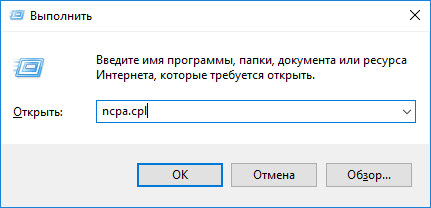
Nato odprite lastnosti povezave Ethernet ali "povezavo prek lokalnega omrežja".
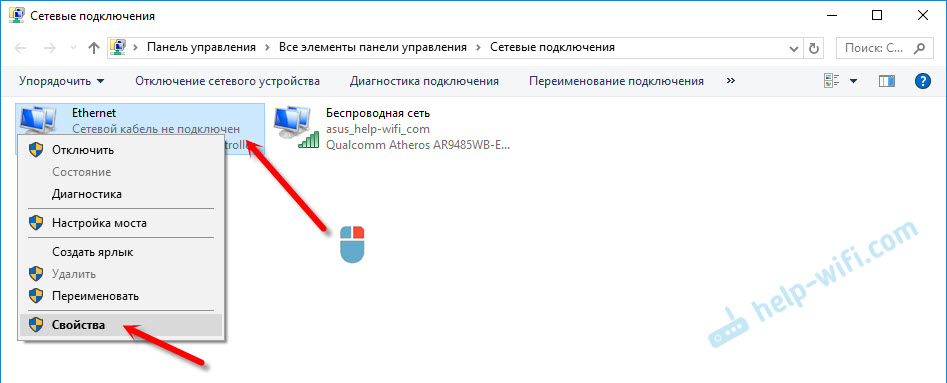
Izberite "različice IP 6 (TCP/IPv6)". Kliknite gumb "Lastnosti".
Nato lahko predpišete statične naslove IP in DNS. Privzeto je samodejno prejem naslovov. Najverjetneje bi moralo biti tako.
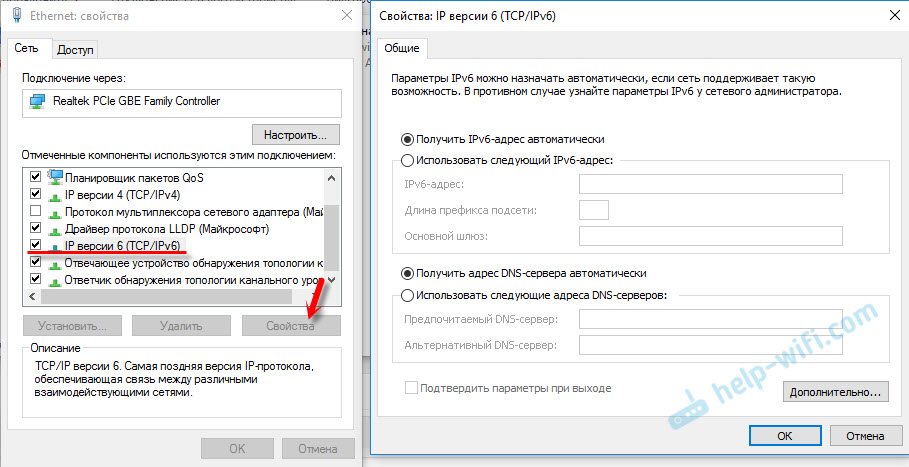
Če morate določiti statične podatke, jih preverite pri ponudniku.
Kako registrirati DNS iz Googla za protokol IPv6?
Zamenjava naslovov DNS s statičnim Google Public DNS (ali drugimi) vam zelo pogosto omogoča, da se znebite napake, ne morete najti naslova DNS strežnika in drugih težav, kadar se vsi ne odprejo, ali na nekaterih spletnih mestih v brskalniku.
Za protokol IPv6 bodo ti naslovi imeli nekoliko drugačen pogled.
Odprite lastnosti 6. protokola (kot sem prikazal zgoraj), stikalo v bližini "Uporabite naslednje naslove strežnikov DNS" in napišite (kopiraj) naslednje naslove:
2001: 4860: 4860 :: 8888
2001: 4860: 4860 :: 8844
Izkazalo se je tako:
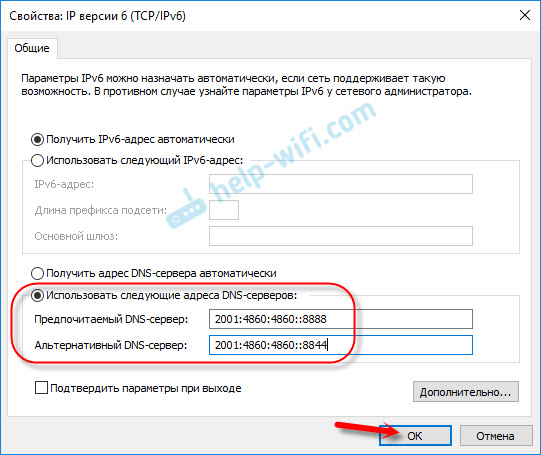
DNS je ugotovil.
Povzemimo: Če vidite napis "IPv6 brez dostopa do omrežja" in je internet povezan prek usmerjevalnika, potem ne deluje zaradi te napake. Poiščite še eno težavo. Zgoraj sem dal povezave.
Podobno je z neposredno povezavo z internetom. Če ponudnik ne uporablja IPv6 protokol, potem stanje "brez dostopa do omrežja" ni napaka in bi moral biti. Če ponudnik uporabi ta protokol, potem najverjetneje težava na strani opreme internetnega ponudnika.
- « Wi-Fi dela le prvih 5-10 minut v sistemu Windows 10
- Internet ne deluje na PS4 na kablu TP-Link TL-WR841N (po nevihti in zamenjavi usmerjevalnika) »

